
Kindle Unlimitedの利用を検討中の方に向けて始め方について解説します。
今回は、これからKindle Unlimitedを使おうと考えている方のために Kindle Unlimitedの始め方をわかりやすく解説したいと思います。
この記事に沿って進めれば、あなたも簡単にKindle Unlimitedを始めれるはずです。
5ステップで簡単!Kindle Unlimitedの始め方
では、Kindle Unlimitedの始め方を紹介して行きます。以下の5ステップで始めることができます。
- Kindle Unlimited登録ページへアクセス
- 「30日間の無料体験を始める」をクリック
- Kindle Unlimitedの登録を確認
- Kindle アプリをインストール(モバイルのみ)
- 気になる本をダウンロード
Kindle Unlimited 登録ページへアクセス
まず、最初のステップは、Kindle Unlimited登録ページへのアクセスです。
以下のリンクをクリックして、登録ページへアクセスしましょう。
登録ページへアクセスすると、以下のような画面が表示されると思います(本記事作成時点の画面であるため表示が異なる場合があります)
- PC版
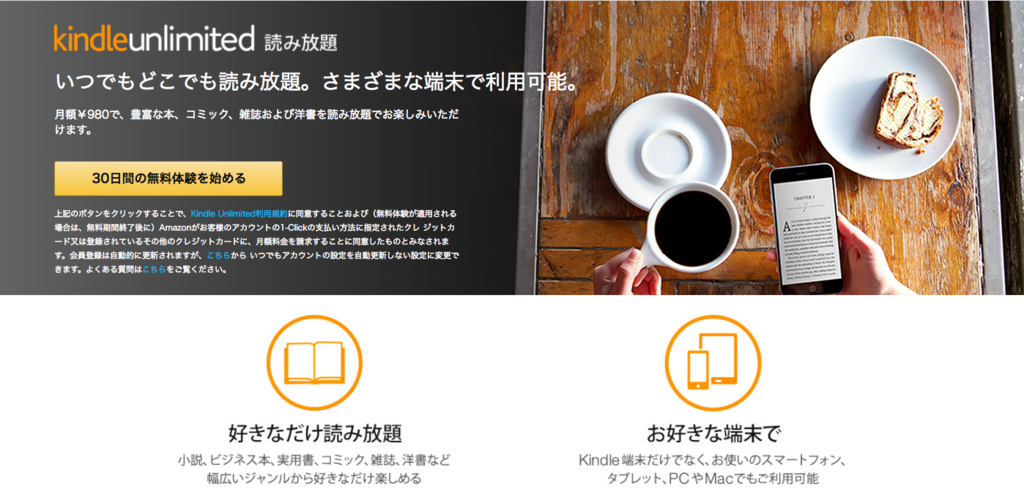
- モバイル版
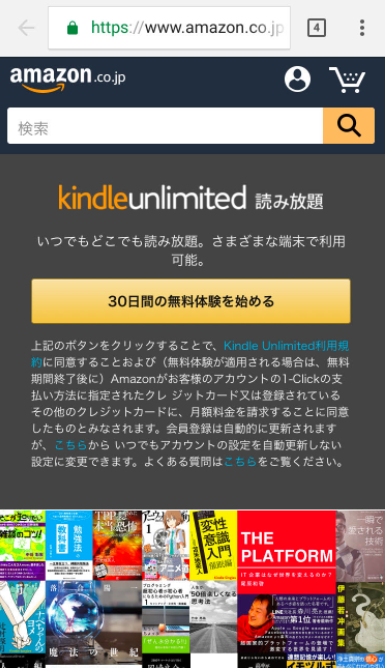
この画面が表示されればステップ1は完了です。
「30日間の無料体験を始める」をクリック
次のステップは、画面に表示されている『30日間の無料体験を始める』のクリックです。
こちらですね。

このボタンをクリックすると、ログイン画面が表示されますのでご自身のAmazonアカウントでサインインしてください。
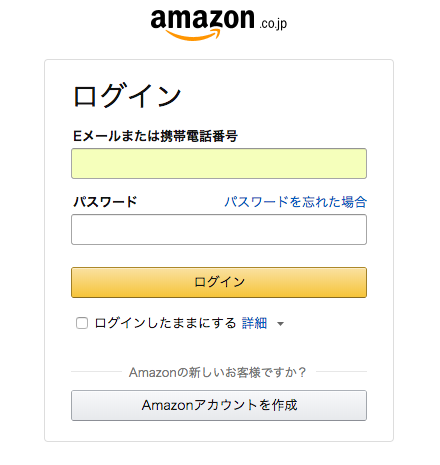
なお、すでにAmazonにログインされている方は表示されませんので、ご注意ください。
Kindle Unlimitedの登録を確認
先ほどの『30日間の無料体験を始める』をクリックし、ログインすると以下のような画面が表示されます。
- PC版
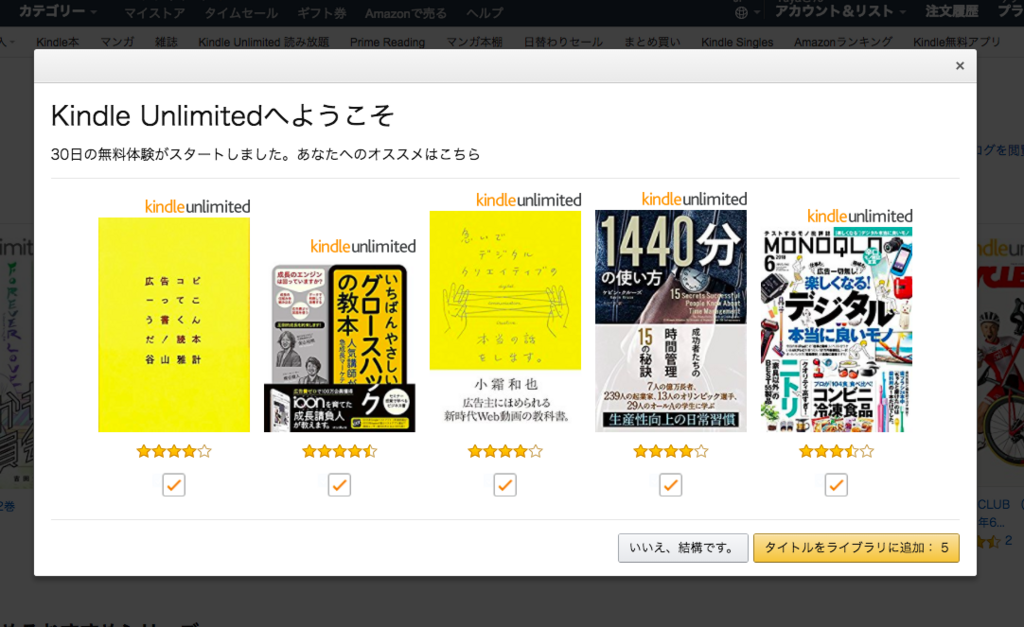
- モバイル版
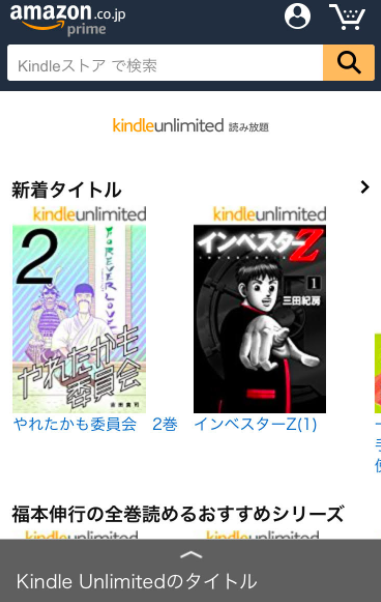
上記の通り、Kindle Unlimitedのページを確認できれば、登録完了になります。ここまでできれば自由に本を読むことができます。
次より具体的なKindle Unlimitedの使い方を解説します。
Kindle アプリをインストール(モバイルのみ)
無料登録が完了したら、次に本を読むためにアプリをインストールします。
お使いの端末に応じて以下のリンクからアプリをインストールして下さい。
- iOSの方 (iPhone/iPad)
- Androidの方
- PC版 (Windows / Mac)
※ PCの場合、アプリをインストールせずにブラウザで読めます。以下のURLをクリックしてください。
アプリで気になる本をダウンロード
ここからは、iPhoneの読者の方が多いと想定し、iPhoneでの利用方法を例に説明したいと思います。
Kindleアプリのインストールが完了したら、早速アプリを開いてください。
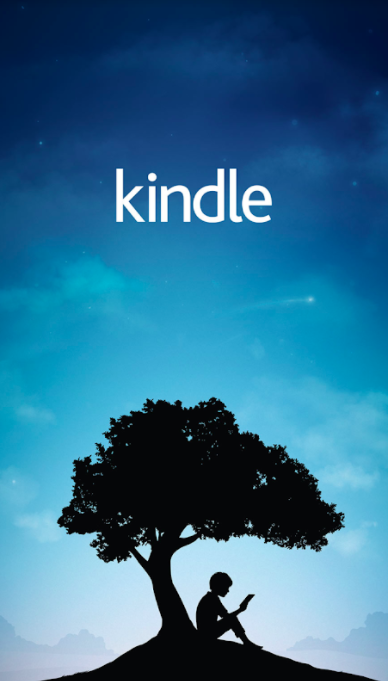
すると、以下のような画面が表示されると思いますので、右下の『カタログ』をクリックしましょう。
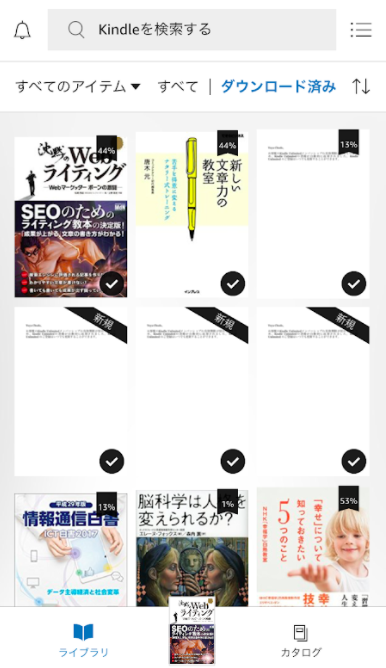
そして、表示された画面にて『Kindle Unlimited』をクリックします。
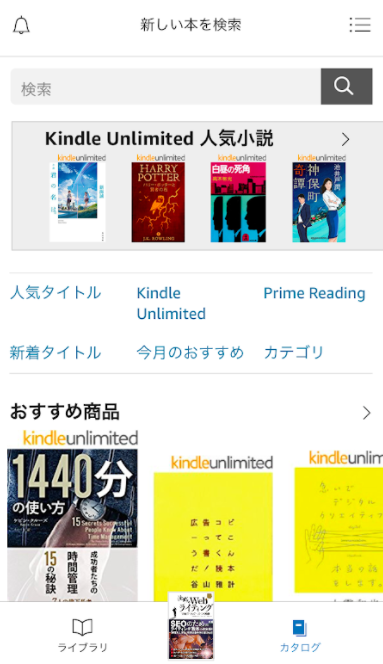
すると、Kindle Unlimitedで読めるおすすめ作品が表示されますので、気になる作品をクリックしてみましょう。
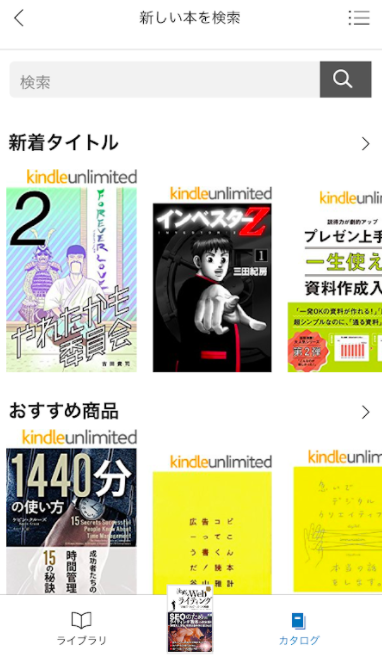
そして、『読み放題で読む』をクリックすると、本のダウンロードが始まります。
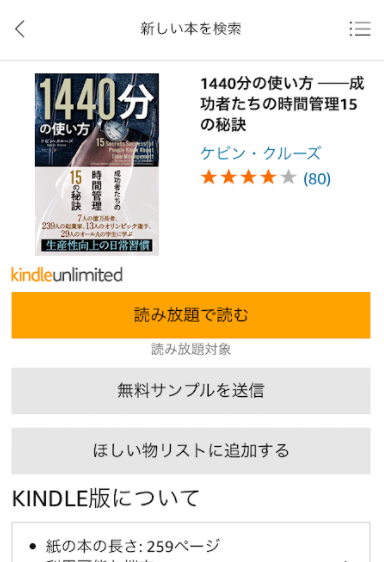
画面下の『ライブラリ』を表示すると、インストールした作品が表示されます。
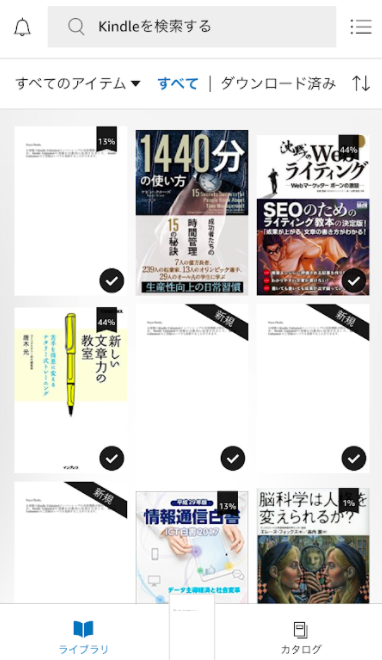
インストールした作品をクリックすると、本を読むことができます。
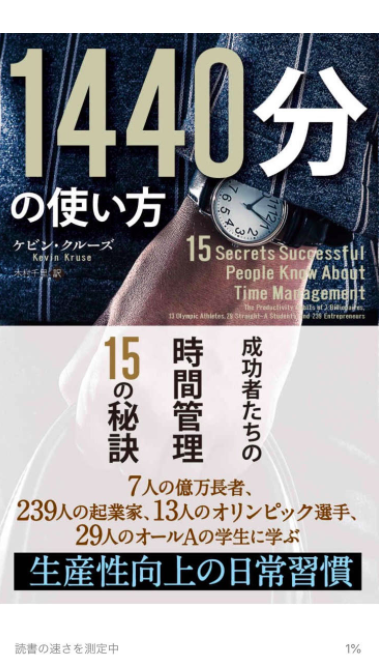

以上のような方法で気になる本を手あたり次第ダウンロードして読んでみてください。
最後に
ということで、5ステップでKindle Unlimitedの始め方を解説致しました。
これでバッチリKindle Unlimitedの使えるようになり、快適な読書生活を送ることができるかと思います。
以下の記事でKindle Unlimitedで読めるおすすめ本をまとめていますので、ぜひみてみてください!

















